tmux 入门教程
1|0tmux
本教程是基于ACWing的《Linux基础课》所做,希望大家支持ACWing
1|1功能
-
分屏
当需要同时运行两个终端,并且进行比对着输入时,来回切换比较麻烦,就可以利用分屏
可以在一个对话框里同时处理两个终端,其中每个分屏都是一个终端,都是一个shell对话框
-
允许断开Terminal连接后(关掉终端),继续运行进程
在tmux中写文档时,不需要担心断网,断网后连接回tmux,所有东西都还在,让进程不会因为断开连接而中断,比如在tmux中使用vim时,不用担心意外,写的文件不会丢掉,进程会在云端执行
1|2结构
一个tmux可以包含多个session,一个session可以包含多个window,一个window可以包含多个pane
session:会话
window:窗口
pane:小窗口
每个pane都会打开一个shell交互对话框
1|3创建一个session
在终端中输入:
tmux
直接输入tmux,会新建一个session,其中包含一个window,window中包含一个pane,pane里打开了一个shell对话框
1|4切分pane为多个pane
在tmux中,许多操作需要用到前缀键
前缀键:Ctrl + a
竖直分屏
按下Ctrl + a后手指松开,然后按%,将当前pane左右平分成两个pane
并且可以继续分割
横向分屏
按下Ctrl + a后手指松开,然后按",将当前pane上下平分成两个pane
1|5退出
关闭当前pane,如果当前window所有pane均关闭,则自动关闭window,若当前session的所有window均已关闭,则自动关闭session
Ctrl + d
若只有一个session,一个window,一个pane时,按下Ctrl + d
则会直接退出session
1|6选中一个pane
鼠标操作:鼠标点击可以选pane
键盘操作:按下Ctrl + a后手指松开,然后按方向键:选择相邻的pane
1|7调整分割线位置
鼠标操作:鼠标拖动pane之间的分割线,可以调整分割线的位置
键盘操作:按住Ctrl + a的同时按方向键,可以调整pane之间分割线的位置
注意是同时,与切换pane不一样
1|8全屏、取消全屏
选中想要全屏的窗口后,按下Ctrl + a后手指松开,然后按 z,将当前pane全屏/取消全屏
1|9挂起当前session
要退出tmux,但又不想把session关掉,也就是不想把窗口关掉时
按下Ctrl + a后手指松开,然后按d
此时已经从tmux中退出来,但是session是挂起的
1|10打开之前挂起的session
若想打开刚刚挂起的session
tmux a
或者
tmux attach
1|11选择其他的session
当把当前的session挂起后,再输入命令tmux,就会打开一个新的session
选择其他的session:按下Ctrl + a后手指松开,然后按s
会出现一个菜单列表,可以在里面使用方向键选择session
方向键上:选择上一项
方向键下:选择下一项
方向键右:展开当前项
方向键左:闭合当前项
方向键上下选择哪个session
在每个session中,按下→,会展开,可以看见有多少个pane,再按一下→,就会把该window所有pane都展开;按下←,会合上
1|12创建一个window
按下Ctrl + a后手指松开,然后按c,在当前session中创建一个新的window
可以使用Ctrl + a和按s来查看是否创建了新的window
可以看见当前session中的window数量从1个变成了2个
1|13选择其他window
按下Ctrl + a后手指松开,然后按w:选择其他window,方向键与选择其他session同理
在第一个session里,有两个window,一个window有3个pane,一个有1个pane
Ctrl a + s默认打开session这一级
Ctrl a + w默认打开window这一级
Ctrl a + s:
Ctrl a + w:
建议每个session只开一个window
1|14翻阅当前pane内的内容
按下Ctrl + a后手指松开,然后按PageUp/PageDown
1|15从tmux中复制文本
在tmux中选中文本时,需要按住Shift键来选中,选中完成后,再使用 Ctrl + Insert 和 Shift + Insert
Ctrl + Insert 从终端里复制
Shift + Insert 往终端里粘贴
__EOF__

本文链接:https://www.cnblogs.com/seansheep/p/15219319.html
关于博主:评论和私信会在第一时间回复。或者直接私信我。
版权声明:本博客所有文章除特别声明外,均采用 BY-NC-SA 许可协议。转载请注明出处!
声援博主:如果您觉得文章对您有帮助,可以点击文章右下角【推荐】一下。您的鼓励是博主的最大动力!

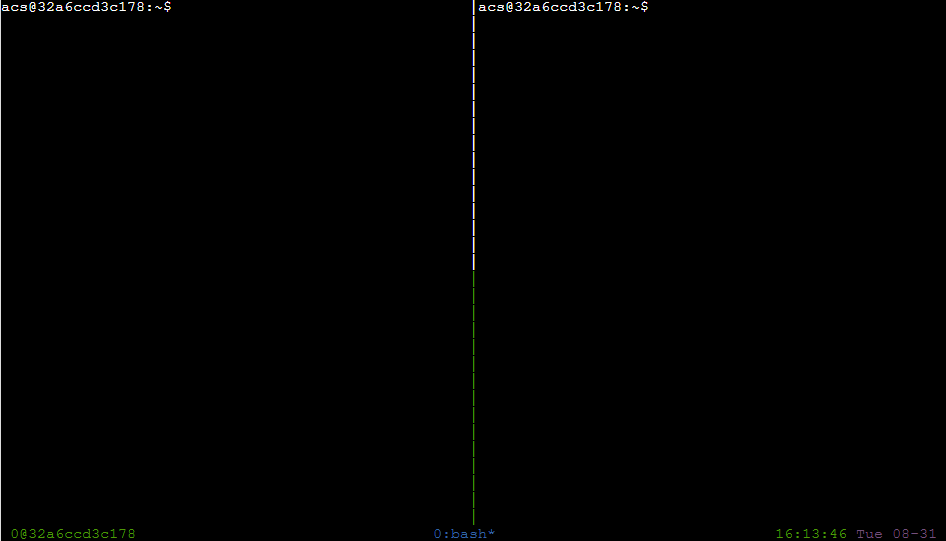
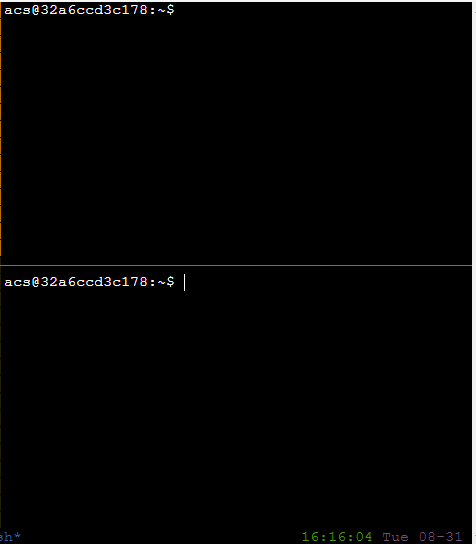

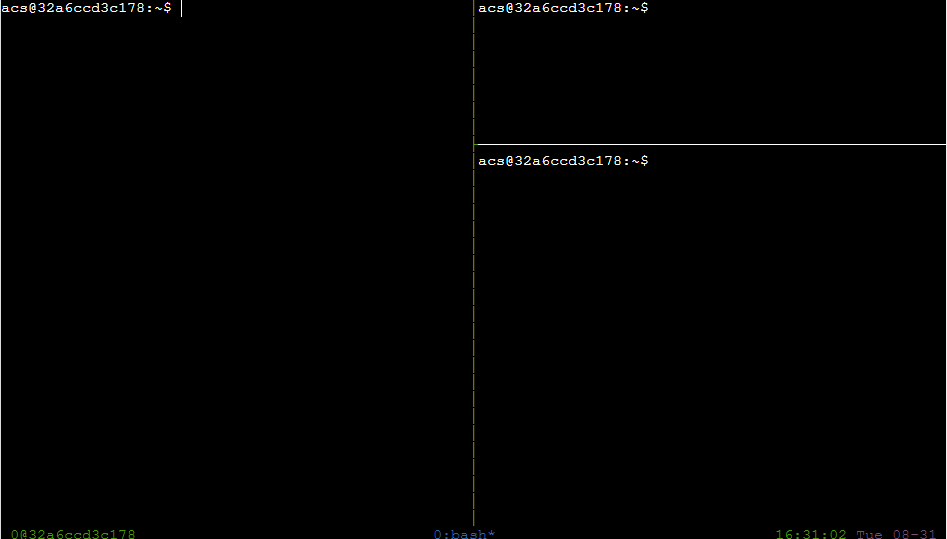
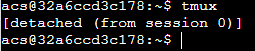
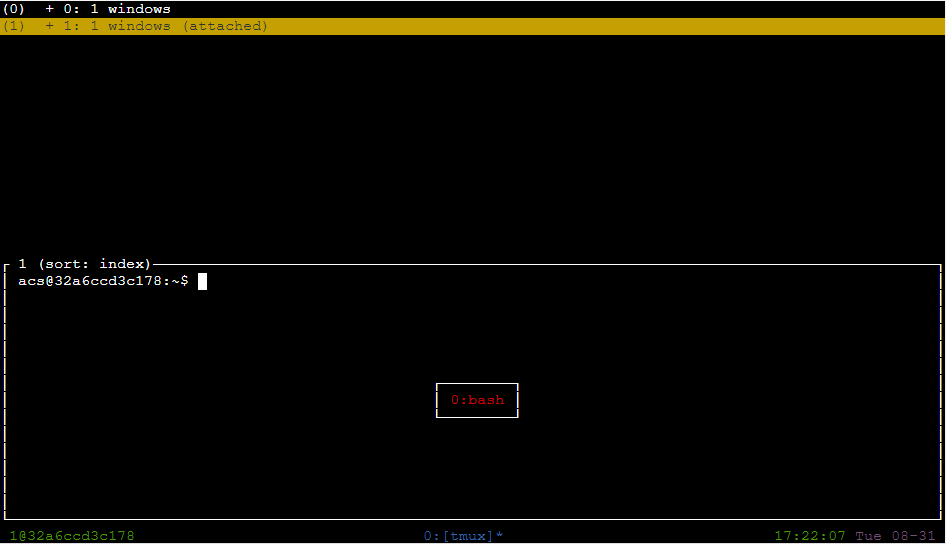
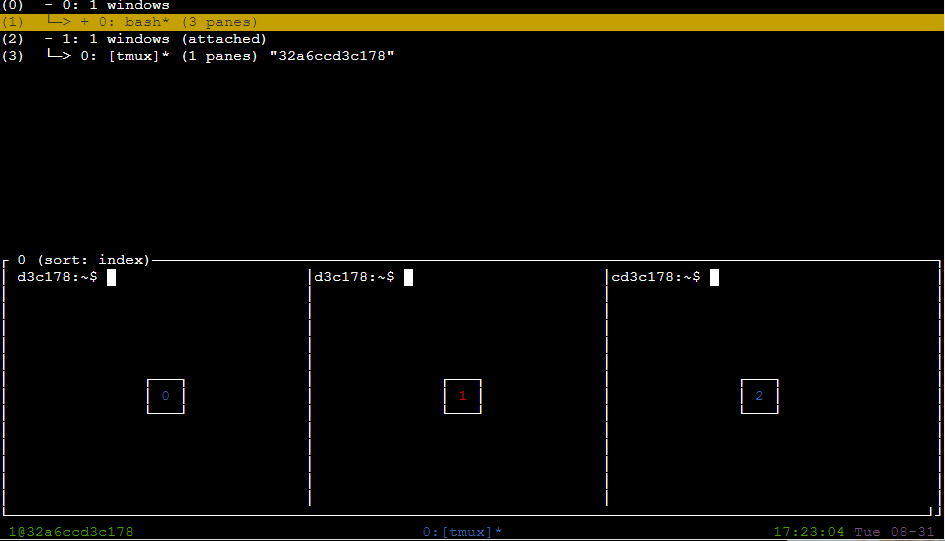
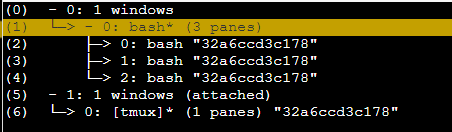

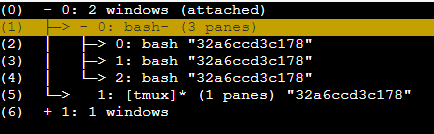

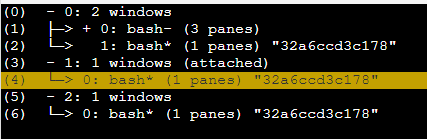


【推荐】国内首个AI IDE,深度理解中文开发场景,立即下载体验Trae
【推荐】编程新体验,更懂你的AI,立即体验豆包MarsCode编程助手
【推荐】抖音旗下AI助手豆包,你的智能百科全书,全免费不限次数
【推荐】轻量又高性能的 SSH 工具 IShell:AI 加持,快人一步
· AI与.NET技术实操系列:向量存储与相似性搜索在 .NET 中的实现
· 基于Microsoft.Extensions.AI核心库实现RAG应用
· Linux系列:如何用heaptrack跟踪.NET程序的非托管内存泄露
· 开发者必知的日志记录最佳实践
· SQL Server 2025 AI相关能力初探
· 震惊!C++程序真的从main开始吗?99%的程序员都答错了
· 单元测试从入门到精通
· 【硬核科普】Trae如何「偷看」你的代码?零基础破解AI编程运行原理
· 上周热点回顾(3.3-3.9)
· winform 绘制太阳,地球,月球 运作规律